La entrega de actividades en Moodle es una actividad muy usada por el profesorado. Muchas veces se realizarán en el ordenador, con un documento de texto, otras veces pueden ser cuestionarios que se realicen a través de la plataforma y queden evaluados automáticamente y otras veces puede ser que la actividad se realice en papel y se deba entregar una foto a través de Moodle para que el profesor la corrija.
Entrega desde la APP del móvil
Este caso de tener que hacer una foto y mandarlo a través del móvil es equivalente a subir un documento a una entrega que habilita el profesor en la plataforma Moodle para después corregirla. Se usará cuando debas entregar una actividad escrita a mano en la libreta.

Entrega de tareas desde la página web
Este caso de usar el navegador web para subir una tarea será útil cuando la tarea sea un documento hecho con el ordenador o tablet. Caso de un documento de texto, un PDF, una presentación en powerpoint, etc.
Primero entramos el la plataforma y seleccionamos la asignatura.

Una vez dentro de la asignatura nos movemos por las secciones o temas de ella y revisamos tareas. La tarea tiene el icono que se muestra a continuación:
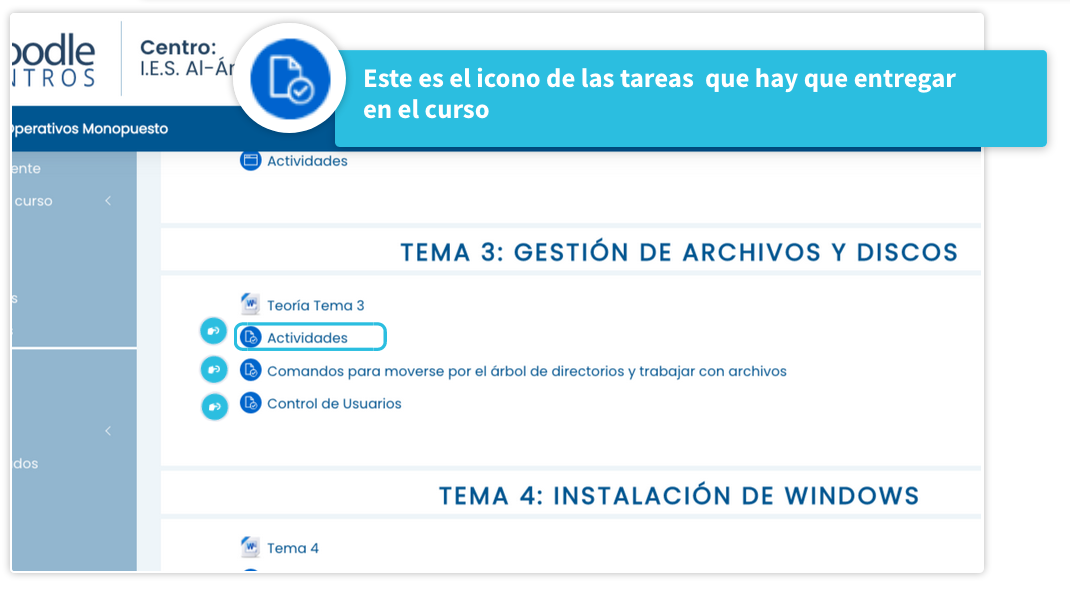
Entrega las tareas a tiempo, es posible que algunas tareas estén cerradas si estás fuera de plazo.

Es tan sencillo como arrastrar el archivo o archivos desde el explorador de archivos al navegador.
